下面通过webStrom来写代码,通过微信开发者工具来调试!
本篇最终效果图:
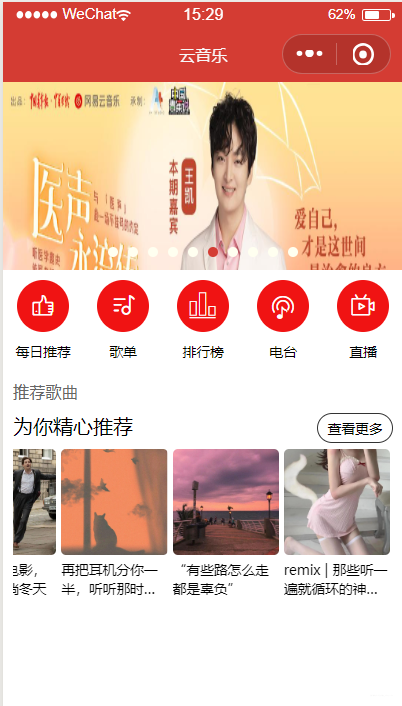
这里写目录标题
一、轮播图
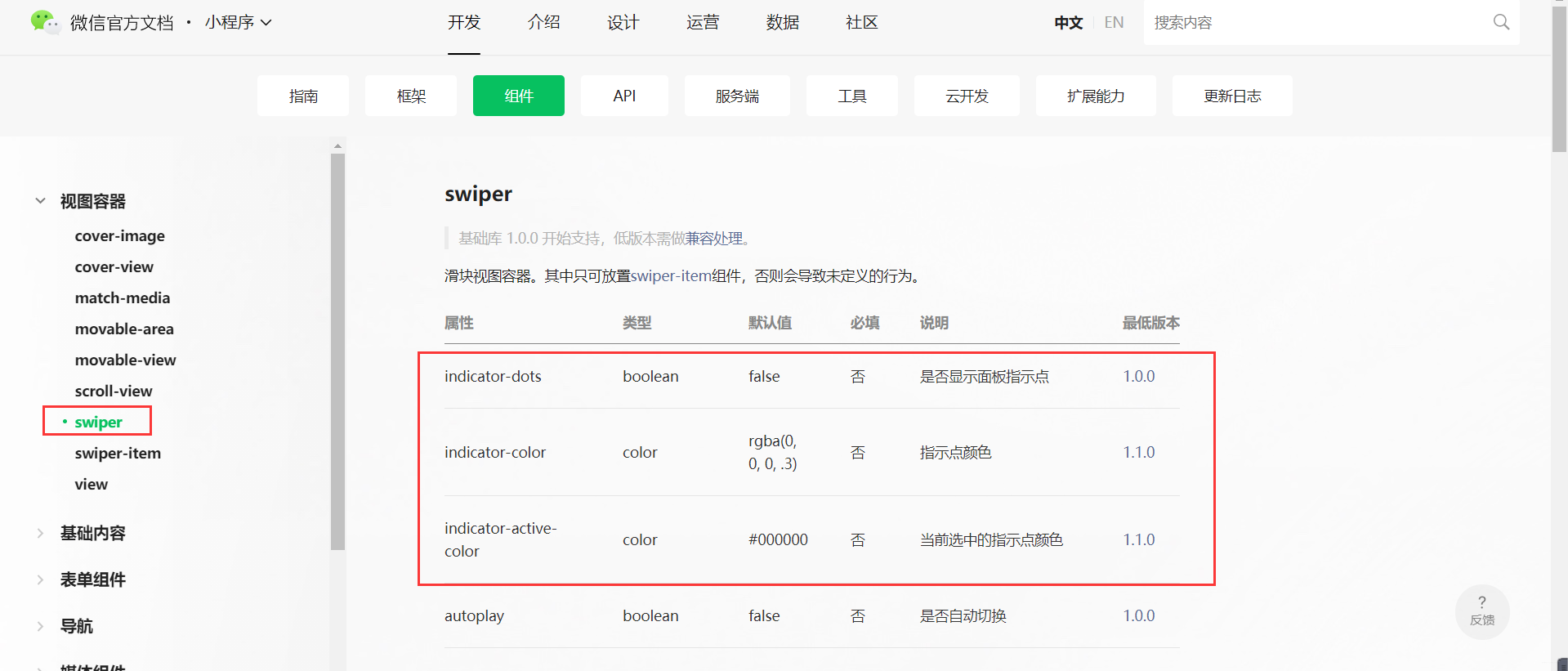

<!--- 轮播图 ----->
<swiper
class="banners"
indicator-dots="true"
indicator-color="ivory"
indicator-active-color="#d43c33"
>
<swiper-item>
<image src="/static/images/nvsheng.jpg" />
</swiper-item>
<swiper-item>
<image src="/static/images/nvsheng.jpg" />
</swiper-item>
<swiper-item>
<image src="/static/images/nvsheng.jpg" />
</swiper-item>
<swiper-item>
<image src="/static/images/nvsheng.jpg" />
</swiper-item>
</swiper>
.banner{
width: 100%;
height: 300rpx;
}
.banner image{
width: 100%;
height: 100%;
}
二、 五个小图标
1. 将阿里巴巴矢量图标转换为本地的
登录账号,将需要的图标加入到购物车中
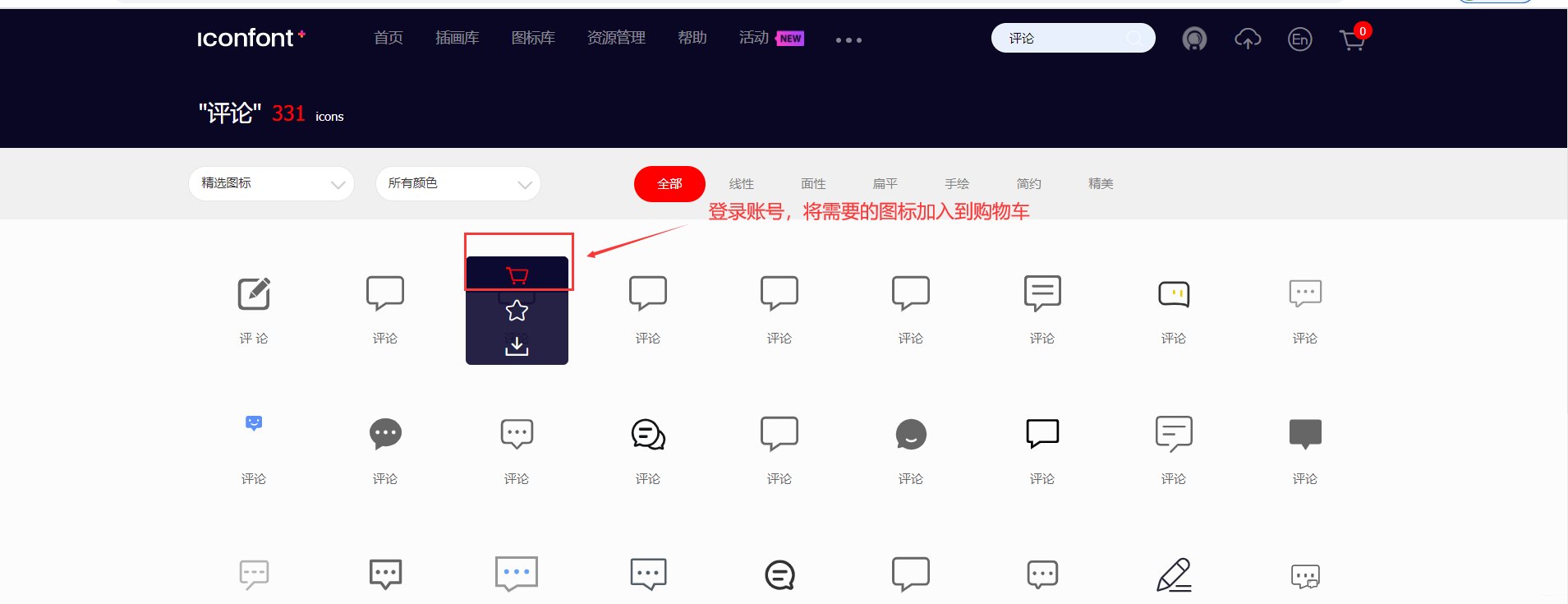
点击购物车,将所选择的图标,添加到项目(就是方便管理)
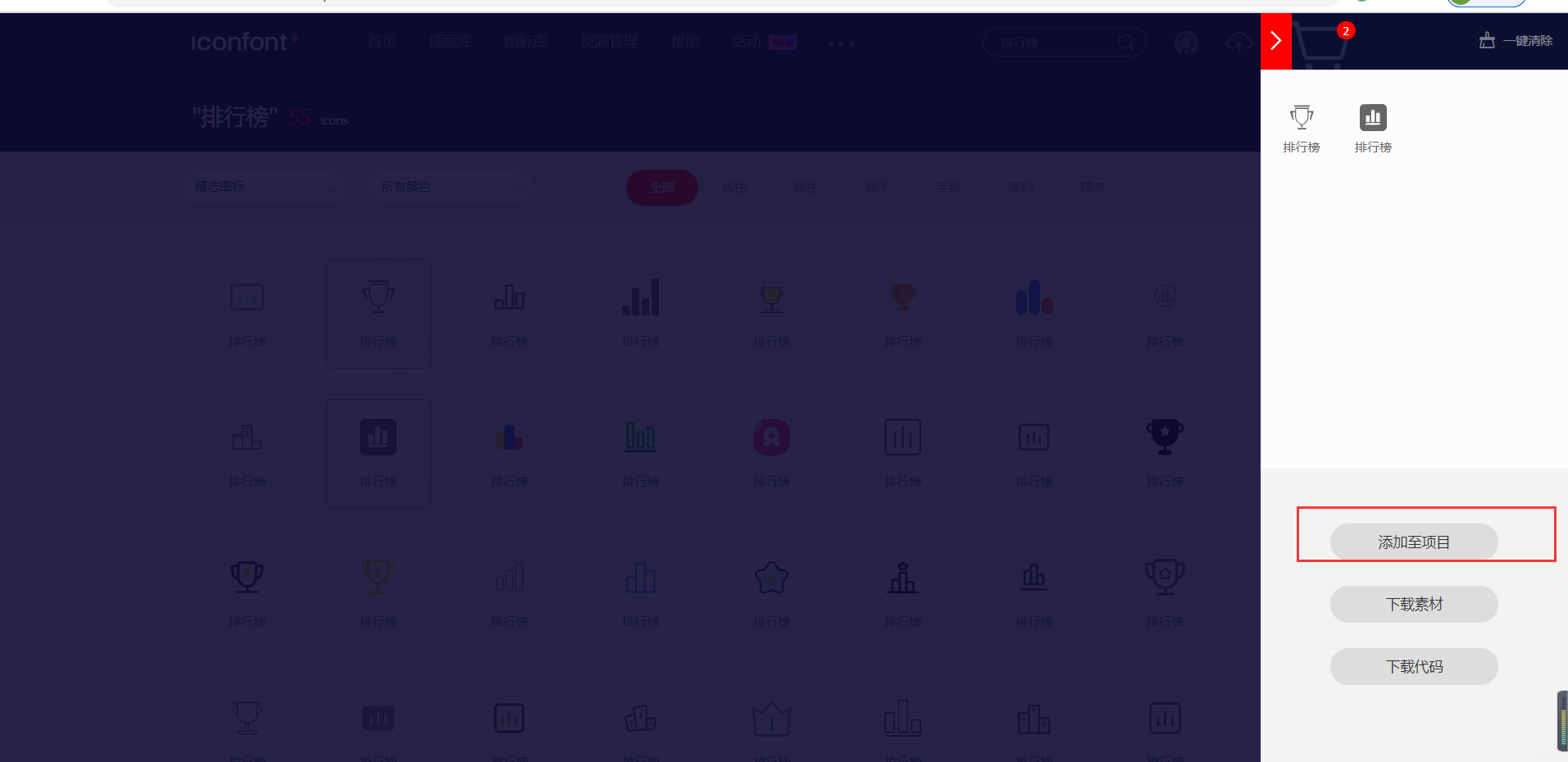
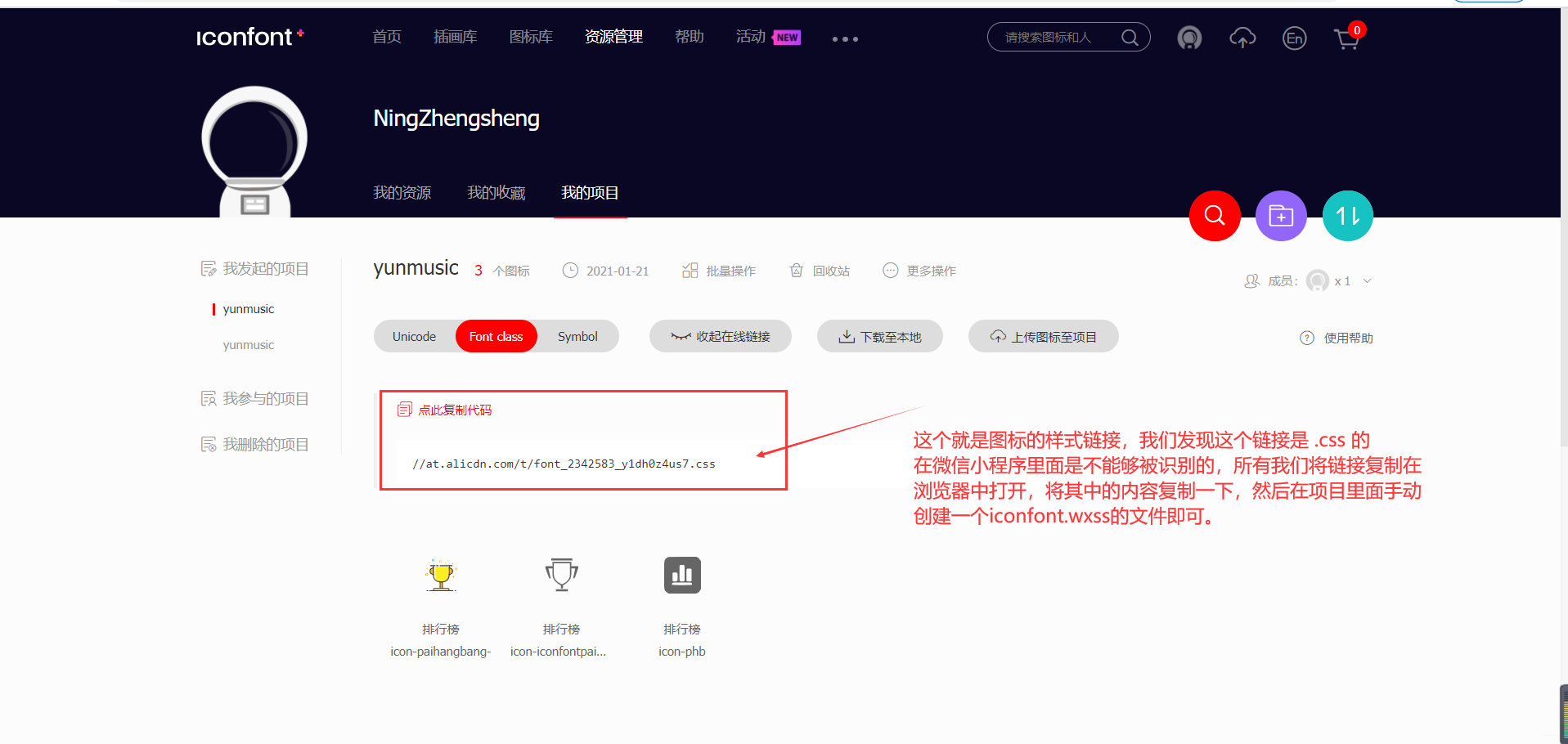
将代码样式加入项目
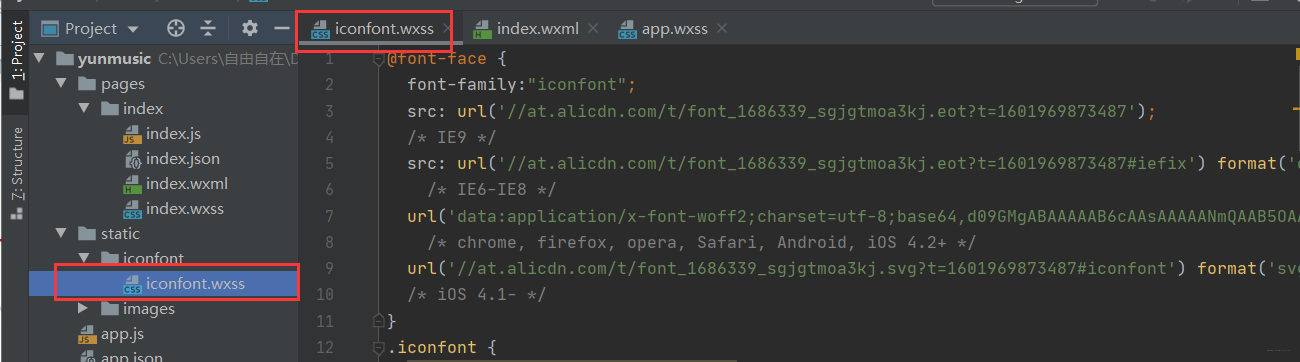
2. 项目使用图标
全局引用iconfont.wxss样式

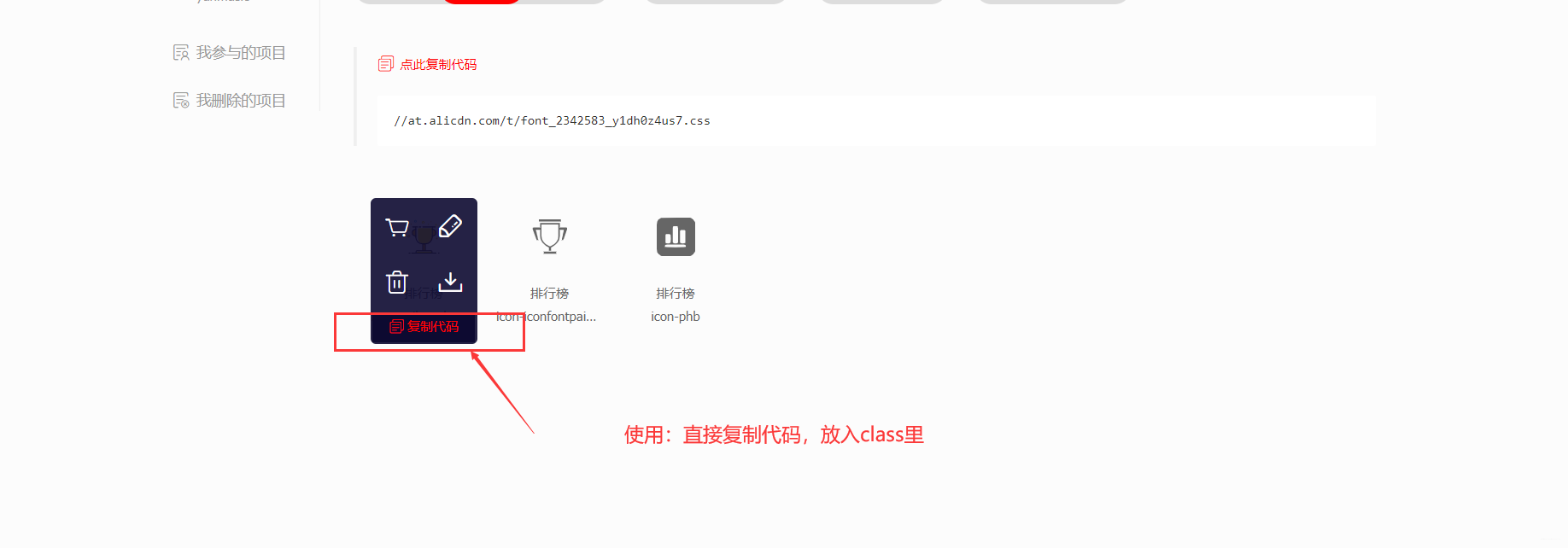
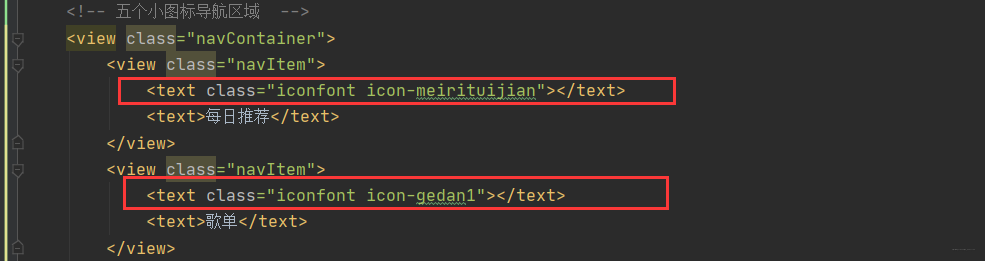
效果图:
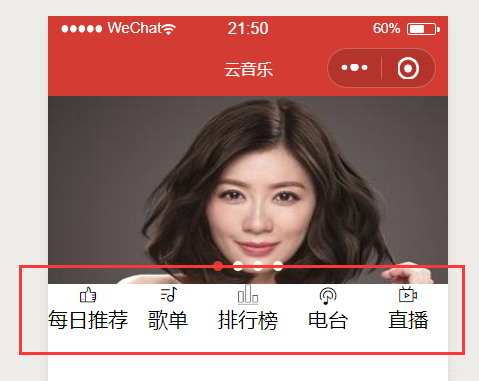
下面调一下样式:
/* 五个导航栏的样式 */
.navContainer{
display: flex;
}
.navItem{
display: flex;
flex-direction: column;
align-items: center;
width: 20%;
}
.navItem .iconfont{
width: 100rpx;
height: 100rpx;
border-radius: 50%;
text-align: center;
line-height: 100rpx;
background: rgb(240,19,19);
font-size: 50rpx;
color: #fff;
margin: 20rpx 0;
}
.navItem text{
font-size: 26rpx;
}
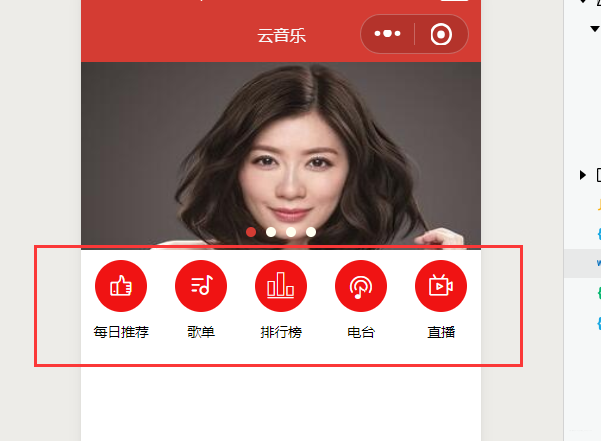
三、滚动条 scroll-view
注意点:
enable-flex 启用 flexbox 布局。开启后,当前节点声明了 display: flex 就会成为 flex container,并作用于其孩子节点。
scroll-x 允许横向滚动

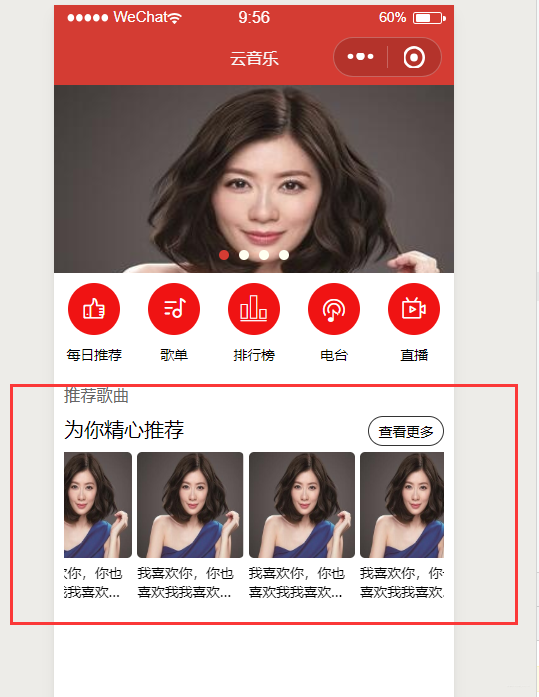
<!-- 推荐歌曲区域 -->
<view class="commmendContainer">
<!-- 头部 -->
<view class="header">
<text class="title">推荐歌曲</text>
<view>
<text>为你精心推荐</text>
<text class="more">查看更多</text>
</view>
</view>
<!-- 内容区 -->
<scroll-view class="recommendScroll" enable-flex scroll-x>
<view class="scrollItem">
<image src="/static/images/nvsheng.jpg"></image>
<text>我喜欢你,你也喜欢我我喜欢你,你也喜欢我</text>
</view>
<view class="scrollItem">
<image src="/static/images/nvsheng.jpg"></image>
<text>我喜欢你,你也喜欢我我喜欢你,你也喜欢我</text>
</view>
<view class="scrollItem">
<image src="/static/images/nvsheng.jpg"></image>
<text>我喜欢你,你也喜欢我我喜欢你,你也喜欢我</text>
</view>
<view class="scrollItem">
<image src="/static/images/nvsheng.jpg"></image>
<text>我喜欢你,你也喜欢我我喜欢你,你也喜欢我</text>
</view>
<view class="scrollItem">
<image src="/static/images/nvsheng.jpg"></image>
<text>我喜欢你,你也喜欢我我喜欢你,你也喜欢我</text>
</view>
</scroll-view>
</view>
/* 推荐歌曲样式设置 */
.commmendContainer{
padding: 20rpx;
}
.commmendContainer .header{
padding-bottom: 20rpx;
}
.commmendContainer .header .title{
font-size: 32rpx;
line-height: 80rpx;
color: #666;
}
.commmendContainer .header .more{
float: right;
border: 1rpx solid #333;
padding: 10rpx 20rpx;
font-size: 26rpx;
border-radius: 30rpx;
}
/* 推荐内容区 的样式*/
.recommendScroll{
display: flex;
}
.scrollItem{
width: 200rpx;
margin-right: 10rpx;
}
.scrollItem image{
width: 200rpx;
height: 200rpx;
border-radius: 10rpx;
}
.scrollItem text{
font-size: 26rpx;
/* 单行文本溢出隐藏 省略号代替 */
/*display: block;*/
/*white-space: nowrap;*/
/*overflow: hidden;*/
/*text-overflow: ellipsis;*/
/* 多行文本溢出隐藏 省略号代替 */
overflow: hidden;
text-overflow: ellipsis;
display: -webkit-box;
-webkit-box-orient: vertical; /* 设置对其模式 */
-webkit-line-clamp:2; /* 设置多行的行数*/
}
四、前后端交互(获取动态数据)
官方文档 wx.request(Object object)
我从网易云的提供的接口获取数据,然后将小程序的静态数据替换掉。
语法: wx.request()
注意事项:
- 协议必须是https协议;
- 一个接口最多配置20个域名;
- 并发上限是10个;
- 我们在本地开发 可以设置不校验合法域名;开发工具–>右上角详情–>本地设置–>设置不校验;
1. 登录微信小程序设置服务器域名 (实际开发中)
我们在实际开发中需要设置一下小程序的域名,不然会报错说,域名不合法。
由于我们本文中是本地开发学习,所以我们就不进行设置了。
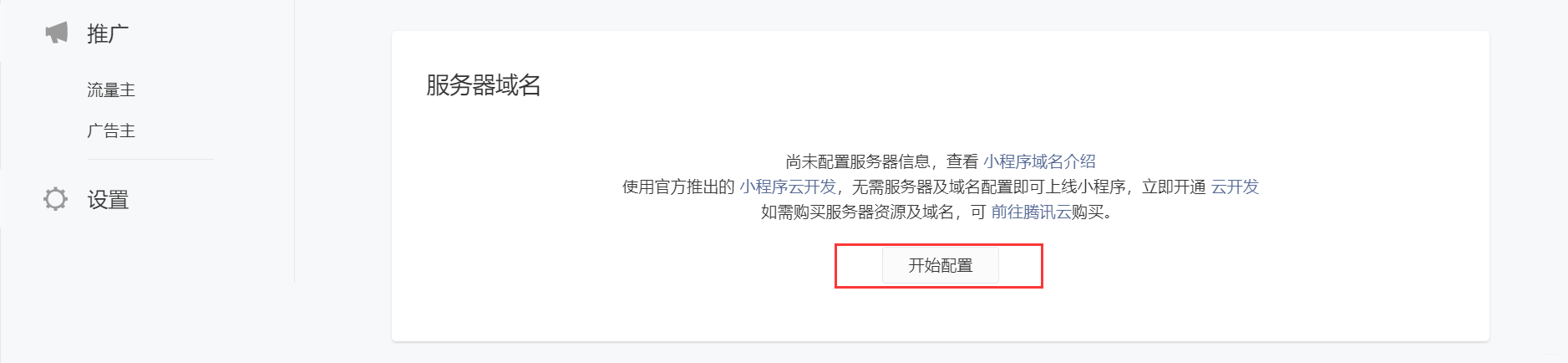
2. 本地开发(http:localhost:3000/)
(1) 本地启动服务器
这个是已经封装好的接口,不需要我们从网易云获取数据,这个算是中介吧,方便我们使用也规范。

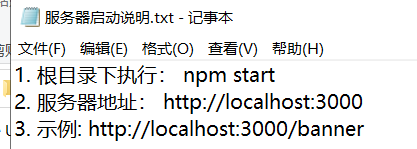
(2) 获取数据
index.js 代码 获取后台数据
onLoad: function (options) {
wx.request({
url:"http://localhost:3000/banner",
data:{
type:2
},
success:(res)=>{
// 获取后台数据成功
console.log("获取后台数据成功",res);
},
fail:(err)=>{
// 获取后台数据失败
console.log("获取后台数据失败",err);
}
})
},
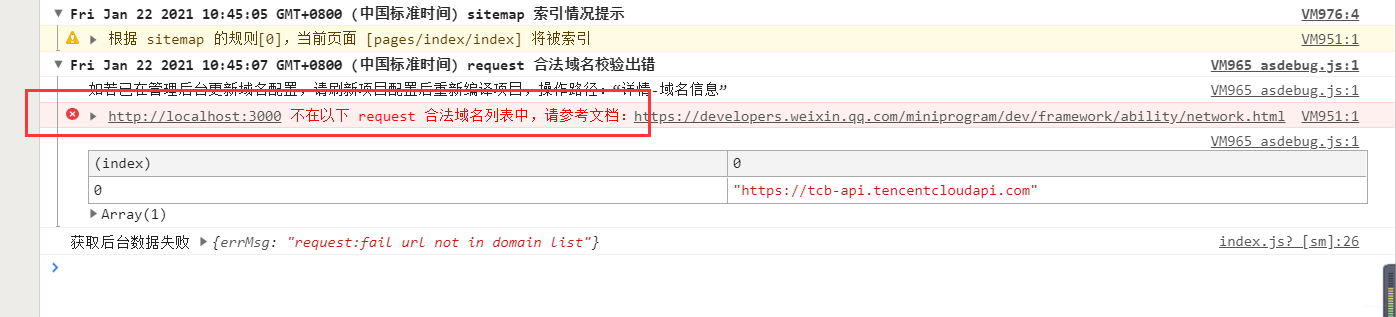
如果没有设置域名检测,就会上面的报错,需要设置如下;
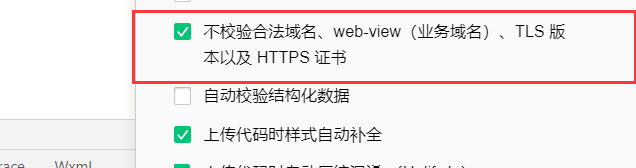
设置后获取数据:

(3) 封装功能函数
await和async 配合使用,实现获取数据!
index.代码:
import request from "../../utils/request";
/**
* 生命周期函数--监听页面加载
*/
onLoad: async function (options) {
let result = await request("http://localhost:3000/banner", {type: 2});
console.log("返回结果:",result);
},
request.ja代码:
// 专门发送ajax请求
export default(url , data={}, method="GET")=>{
return new Promise((resolve,reject)=>{
// 1. new Promise 初始化promise 实例的状态pending
wx.request({
url,
data,
method,
success:(res)=>{
// 获取后台数据成功
console.log("获取后台数据成功",res);
resolve(res.data);
},
fail:(err)=>{
// 获取后台数据失败
console.log("获取后台数据失败",err);
reject(err);
}
})
})
}
刚使用上面封装函数时,出现下面的错误:
TypeError: Cannot read property 'mark' of undefined
决解方案:(将增强编译开启)
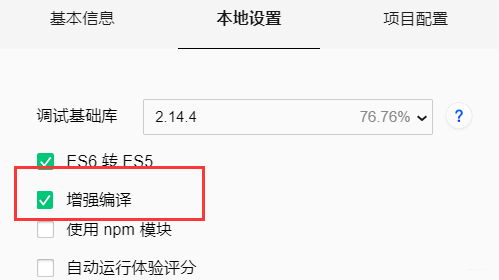
拿到数据:

五、列表渲染 (将轮廓图和推荐歌曲使用动态数据)
官方文档 列表渲染
wx:for
在组件上使用 wx:for 控制属性绑定一个数组,即可使用数组中各项的数据重复渲染该组件。默认数组的当前项的下标变量名默认为 index,数组当前项的变量名默认为 item.
官方给的例子:
<view wx:for="{{array}}">
{{index}}: {{item.message}}
</view>
Page({
data: {
array: [{
message: 'foo',
}, {
message: 'bar'
}]
}
})
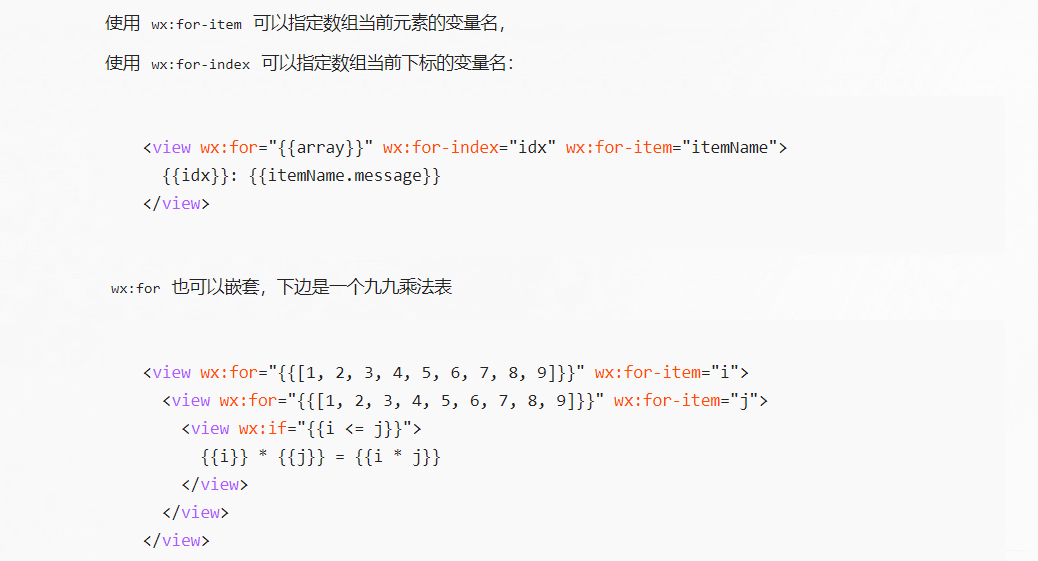
项目应用:
<!--- 轮播图 ----->
<swiper class="banners" indicator-dots="true" indicator-color="ivory" indicator-active-color="#d43c33">
<swiper-item wx:for="{{bannerList}}" wx:key="bannerId">
<image src="{{item.pic}}" ></image>
</swiper-item>
</swiper>
<!-- 推荐歌曲区域 -->
<view class="commmendContainer">
<!-- 内容区 -->
<scroll-view class="recommendScroll" enable-flex scroll-x>
<view class="scrollItem" wx:for="{{recommendList}}" wx:key="id">
<image src="{{item.picUrl}}"></image>
<text>{{item.name}}</text>
</view>
</scroll-view>
</view>
onLoad: async function (options) {
// 1. 获取轮廓图的数据
let bannerList = await request("/banner", {type: 2});
this.setData({
bannerList:bannerList.banners
});
// 2. 获取推荐歌单的数据
let recommendList = await request("/personalized",{limit:10});
this.setData({
recommendList:recommendList.result
});
},
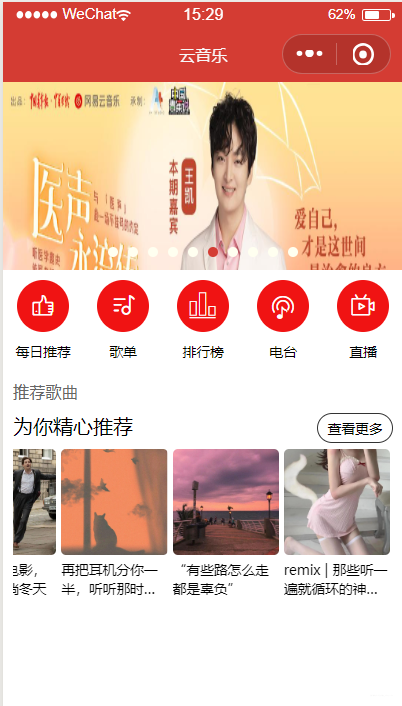






















 1531
1531











 被折叠的 条评论
为什么被折叠?
被折叠的 条评论
为什么被折叠?










